微信怎么设置提醒不显示内容 如何在微信收到信息时不显示消息内容
更新时间:2025-04-14 08:42:25作者:xtang
在日常生活中,我们经常会收到各种信息和通知,有时候我们并不希望在公共场合或者他人面前展示这些私密的内容,而微信作为我们最常用的即时通讯工具之一,也提供了设置选项,让用户可以在收到信息时不显示消息内容,保护个人隐私。接下来让我们来看看如何在微信中设置提醒不显示内容的方法。
方法如下:
1.在手机桌面上,收到微信内容。提示内容里有发件人和内容信息。
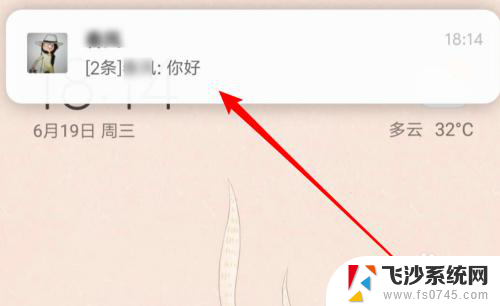
2.我们先打开微信,点击下方的我页面。
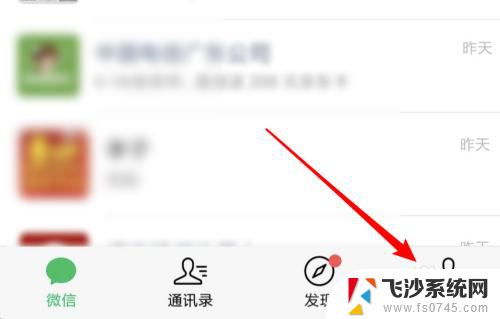
3.在这个页面上点击这里的设置项。
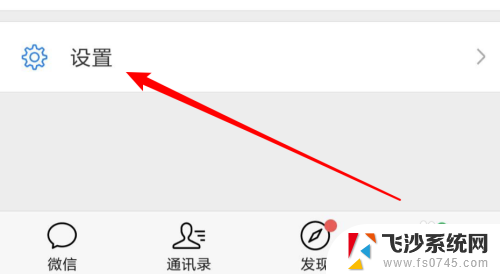
4.接着点击新消息提醒。
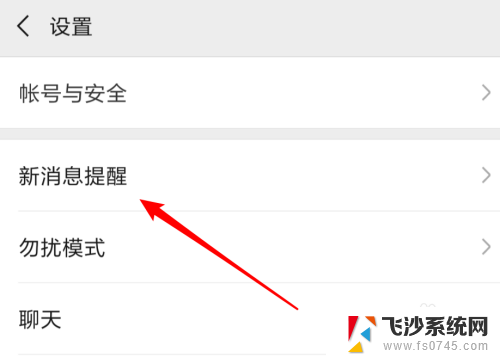
5.看到这里有一个通知显示消息详情的设置项,这个开关默认是开启的。
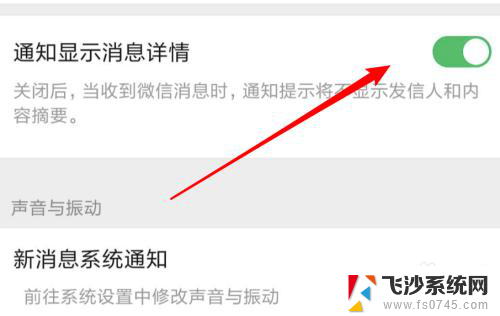
6.我们点击开关,将其关闭就行了。
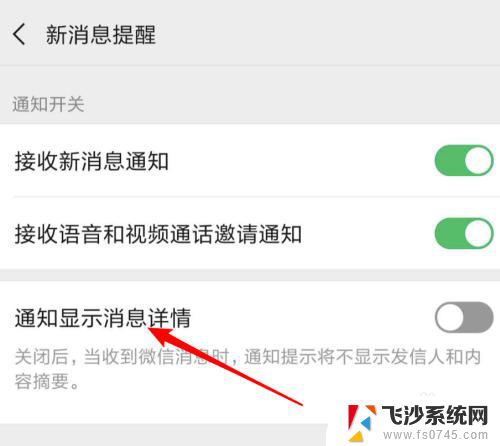
7.当再收到信息时,就不会提示具体的信息内容了。
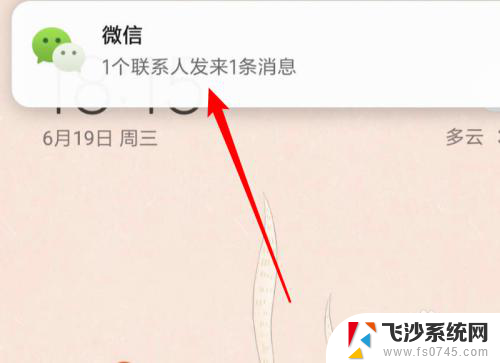
以上就是微信怎么设置提醒不显示内容的全部内容,还有不清楚的用户就可以参考一下小编的步骤进行操作,希望能够对大家有所帮助。
微信怎么设置提醒不显示内容 如何在微信收到信息时不显示消息内容相关教程
-
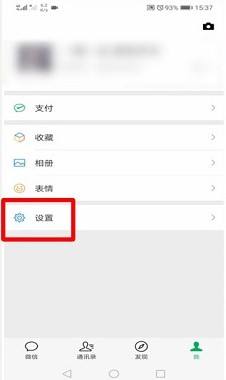 如何设置微信信息内容不显示 微信消息不显示预览
如何设置微信信息内容不显示 微信消息不显示预览2024-07-19
-
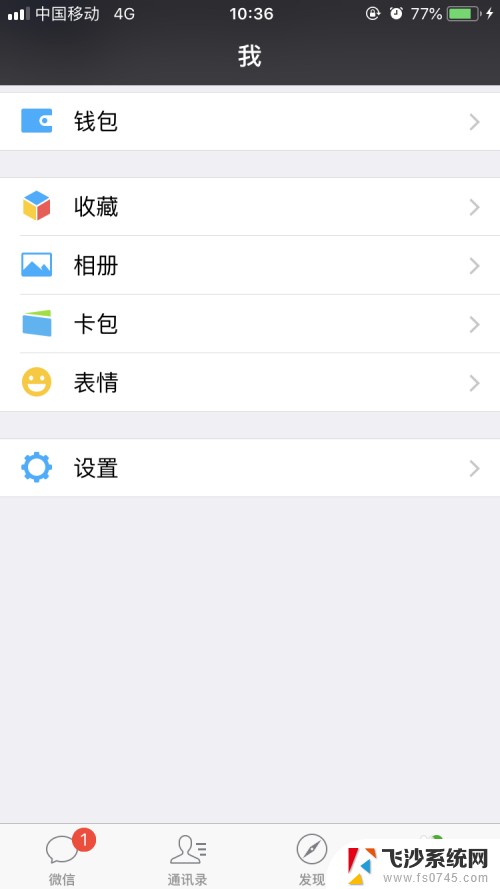 微信消息通知怎么设置看不到内容 微信消息通知如何不显示信息内容
微信消息通知怎么设置看不到内容 微信消息通知如何不显示信息内容2024-01-09
-
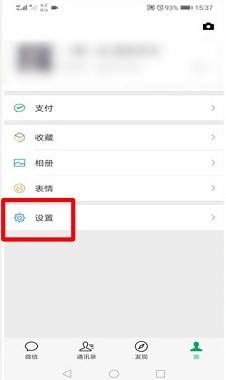 如何让微信消息不显示内容 微信消息设置不显示具体内容方法
如何让微信消息不显示内容 微信消息设置不显示具体内容方法2024-02-28
-
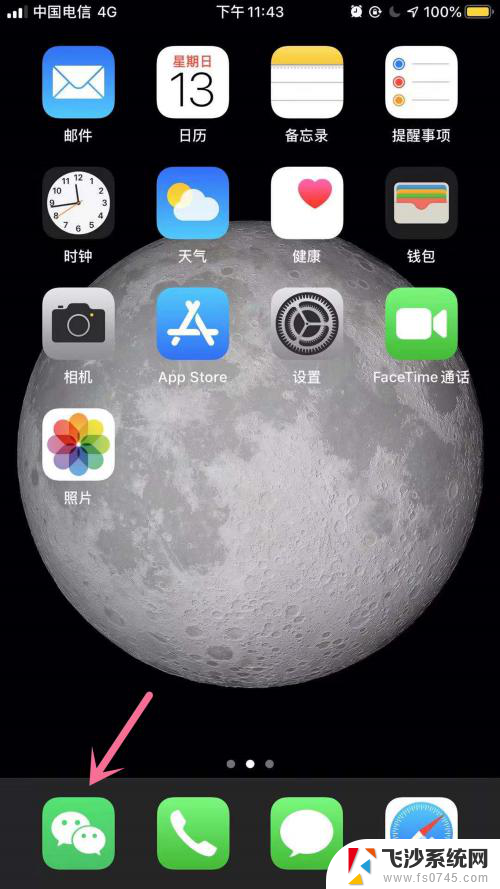 iphone微信不显示消息内容 iPhone微信通知不显示消息内容设置方法
iphone微信不显示消息内容 iPhone微信通知不显示消息内容设置方法2024-01-12
- 微信发信息来不显示内容怎么设置 微信消息显示内容设置方法
- 微信内容不显示在屏幕上怎么设置 小米11微信不显示消息内容怎么设置
- 来微信不显示内容怎么设置 如何设置微信消息预览不显示具体内容
- 微信怎么信息不显示 如何设置微信消息只显示发件人而不显示内容
- 微信如何不显示消息内容 微信聊天窗口不显示消息内容
- 微信设置消息不显示 怎样在微信中设置消息不显示内容
- 电脑怎么打印机连接打印机 电脑连接打印机的步骤详解
- excel汇总表怎么取分表数据 Excel 如何合并多个分表数据到总表
- 笔记本没有鼠标箭头怎么办 电脑鼠标箭头消失了怎么回事
- 笔记本连接wifi但是不能上网 笔记本连接无线网络但无法打开网页怎么办
- 戴尔截屏快捷键 戴尔笔记本电脑截图快捷键是什么
- word中如何合并单元格 word文档合并单元格教程
电脑教程推荐
- 1 word上方的横线怎么删除 word文档如何去掉顶部横线
- 2 workstation12 密钥 VMware12虚拟机激活教程
- 3 苹果12pro怎么连接无线耳机 iphone12耳机连接不上怎么办
- 4 windows压缩文件管理器 Windows 10资源管理器怎么压缩文件
- 5 微信怎么设置提醒不显示内容 如何在微信收到信息时不显示消息内容
- 6 电脑qq怎样删除聊天记录 电脑上QQ聊天记录删除方法
- 7 电脑wps无法卸载 wps office彻底卸载步骤
- 8 电脑按什么重启 快捷键让电脑重启的方法
- 9 电脑桌面横屏了,怎么切换回来 电脑显示屏从横屏切换为竖屏的方法
- 10 excel如何忽略错误 Excel如何忽略所有错误